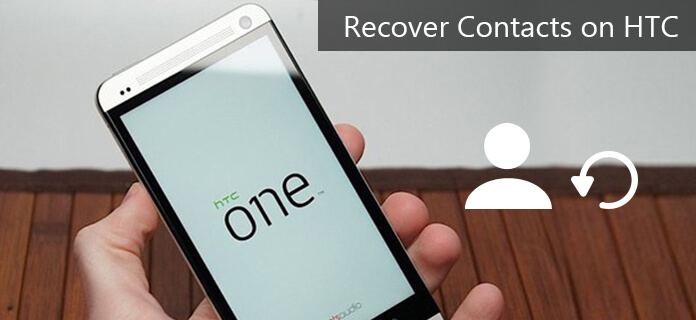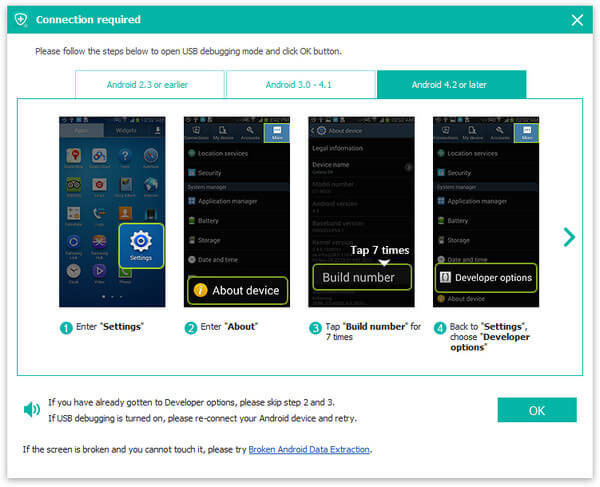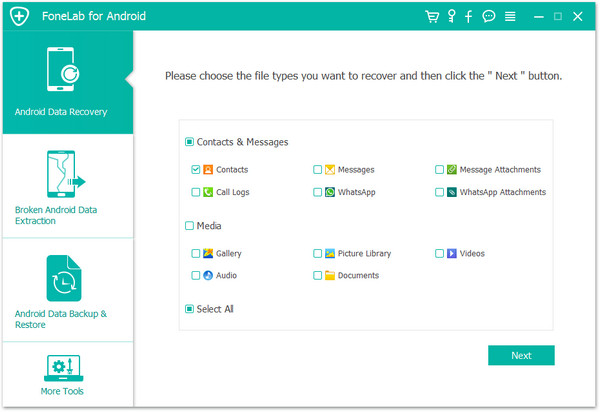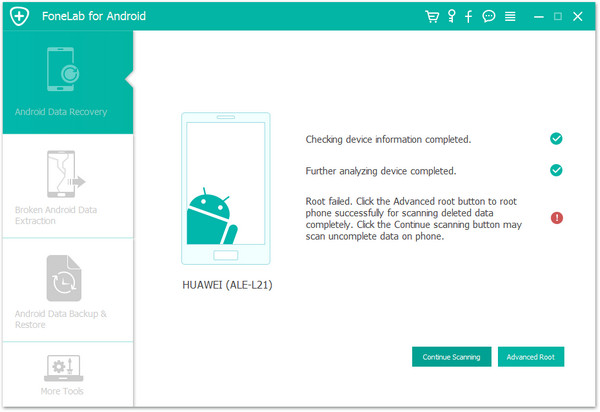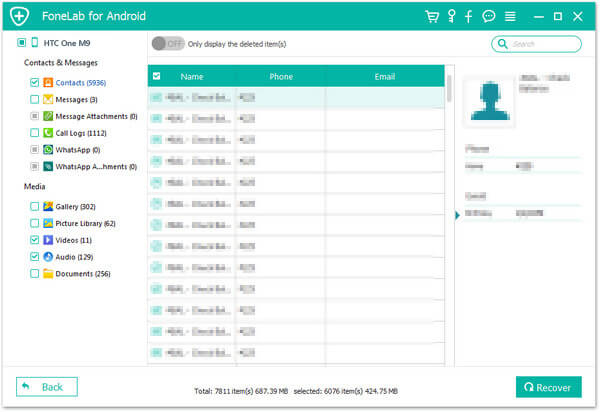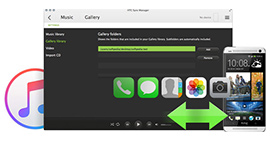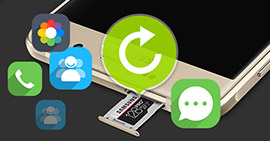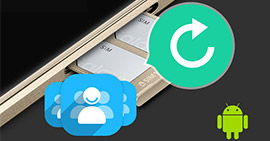Vil du gjenopprette slettede kontakter på HTC? Her er veien
Nå for tiden ser det ut til at HTC legger for mye oppmerksomhet til virtual reality-headsettet - HTC Vive, i stedet for å fokusere på smarttelefonvirksomheten. Den nye HTC One M10 / M9 har ikke lenger muligheten til å overraske deg slik One M7 gjorde. På grunn av den fantastiske industrielle designen og forskjellige kule funksjoner, tiltrekker HTC likevel mange fans over hele verden. Hvis du bruker en HTC-telefon, er kanskje HTC One X den beste Android-telefonen i tankene dine.
I dag skal vi snakke om en situasjon du noen gang vil møte, hva om du plutselig mister eller feilaktig sletter noen viktige kontakter på HTC? Du vil Google og prøve alle slags metoder for å gjenopprette de slettede kontaktene fra HTC One M10 / M9 / M8 / M7, men ingenting fungerer. I denne artikkelen vil vi vise deg hvordan du kan gjenopprette slettede / mistede HTC-kontakter.
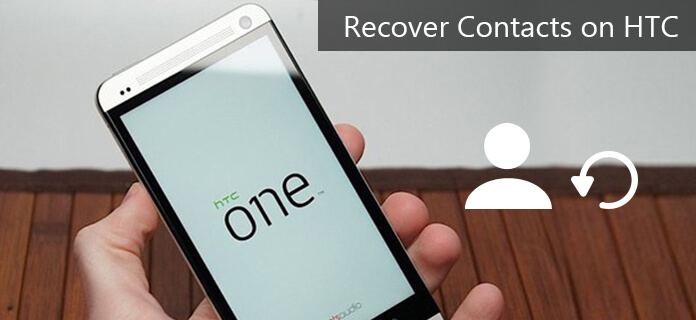
Gjenopprett slettede kontakter på HTC
Trinn for å gjenopprette slettede kontakter på HTC
Først må du finne den pålitelige programvaren som gjenoppretter for å hjelpe deg med å gjenopprette de slettede kontaktene fra HTC. Her anbefaler vi hjertelig den profesjonelle Android Data Recovery å gjøre det for deg.
Trinn 1 Start gjenoppretting av HTC-kontakter

Last ned og installer denne kraftige programvaren for gjenoppretting av kontakter, og åpne den deretter på datamaskinen.
Trinn 2 Koble HTC-telefonen

Koble HTC One M10 / M9 / M8 / M7 eller andre telefoner til datamaskinen med USB-kabel. Det vil ta noen sekunder å installere enhetsdriveren, så oppdager HTC Contacts Recovery automatisk telefonen din.
Trinn 3 Aktiver USB-feilsøkingsmodus
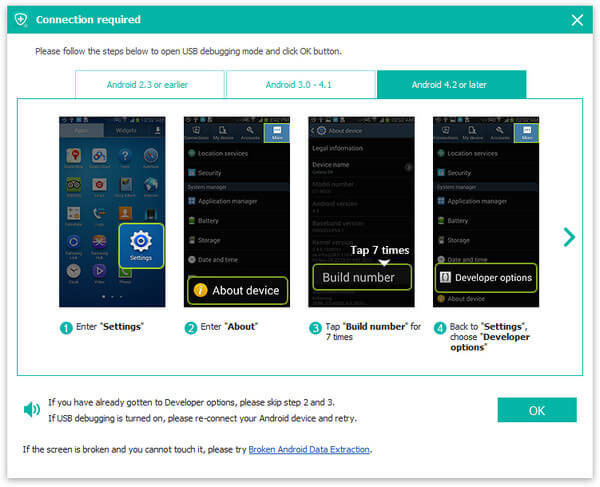
For å koble din HTC vellykket, må du tillate USB-feilsøkingsmodus. Lås opp telefonen, gå til innstillinger > Utviklermuligheter > Tillat USB feilsøkingsmodus. Hvis du allerede har tillatt USB-feilsøkingsmodus, vil du se et popup-vindu på skjermen, merke Tillat alltid fra denne datamaskinen og klikk OK.
Trinn 4 Velg kontakter du vil gjenopprette
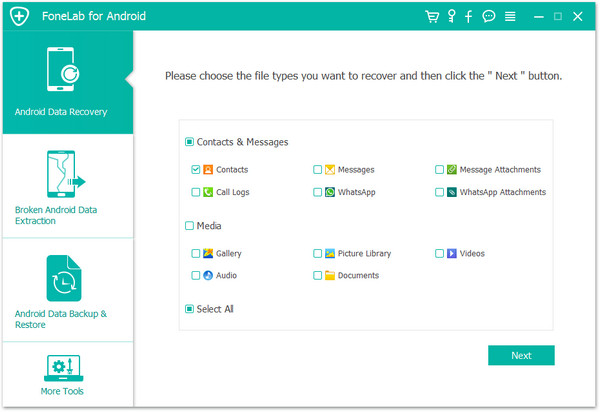
Når du har koblet til vellykket, vil alle typer filer vises i grensesnittet. Velge Kontakter og deretter fane neste. Det vil ta flere minutter å analysere de slettede og eksisterende kontaktene.
Tips
Hvis du vil gjenopprette de slettede kontaktene på HTC, må du rote telefonen. Dette allsidige programmet ber deg om at du kan skanne dataene på telefonen uten å forankre, men det skannede resultatet viser bare eksisterende data på din HTC-telefon, ikke slettede data. Eller du kan klikke Manuelt rot å rote enheten din. Det vil introdusere deg det profesjonelle og pålitelige programmet som hjelper deg med å rote Android-telefonen.
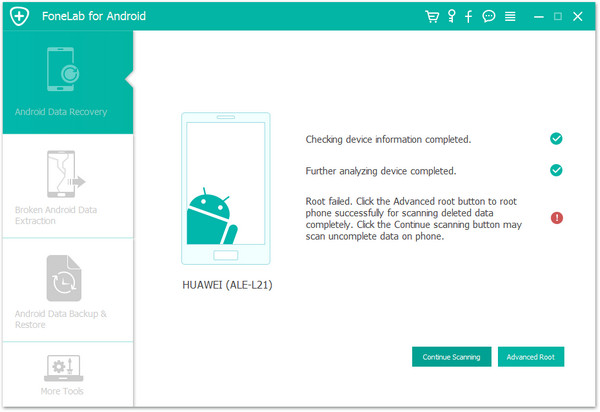
Trinn 5 Gjenopprette tapte kontakter på HTC
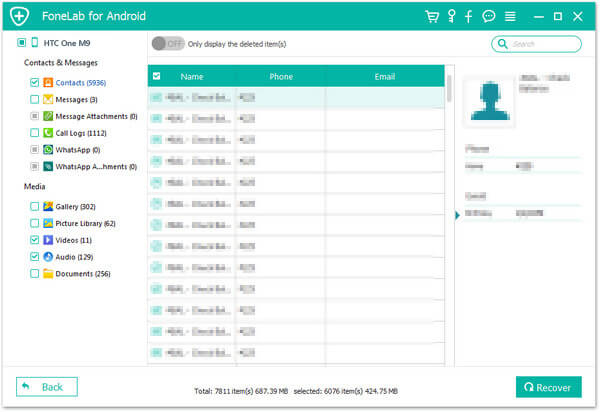
Etter skanning kan denne gjenopprettingsprogramvaren for HTC-kontakter forhåndsvise detaljert informasjon om hver kontakt. Du kan enkelt sjekke de slettede og eksisterende kontaktene i forhåndsvisningsvinduet. Velg kontaktene du vil gjenopprette, og klikk deretter Gjenopprette. Bare med ett klikk vil alle de valgte kontaktene bli gjenopprettet til datamaskinen din i formatet CSV, HTML og VCF.
Tips
1. Foruten kontakter, kan denne utmerkede programvaren for gjenoppretting av Android-data hjelpe deg med å gjenopprette slettede / mistede anropslogger, meldinger, bilder, videoer, sanger, dokumenter osv. Fra HTC, Samsung, LG, Sony, HUAWEI og mer.
2. Det kan fungere som et fantastisk backup-program ta sikkerhetskopi av HTC-meldinger, kontakter, bilder, videoer, musikk, samtalehistorikk osv. til datamaskinen din.
Du kan lære trinnene fra videoen nedenfor:
Hva synes du om dette innlegget?
Utmerket
Vurdering: 4.8 / 5 (basert på 137 stemmer)